아이폰 볼륨이 저절로 계속 줄어들 때, 확인할 수 있는 고장 내역은?

주의 인식, 큰 소리 줄이기, 실수로 버튼을 누르면 iPhone의 볼륨이 자동으로 감소할 수 있습니다.
이 문제를 해결하려면 주의 인식 기능을 비활성화하고,
버튼으로 볼륨을 변경할 수 있는 기능을 끄고, 큰 소리 줄이기를 비활성화할 수 있습니다.
문제가 지속되면 Bluetooth를 비활성화하고 포커스 모드를 끄고 iPhone을 다시 시작합니다.
다른 모든 기능이 실패하면 Apple 고객 지원 센터에 문의하세요.
iPhone이 음악, 비디오 또는 벨소리 볼륨을 자동으로 낮추나요?
주의 인식, 큰 소리 줄이기 및 기타 설정과 같은 iOS 기능을 끄면 문제를 해결할 수 있으니 걱정하지 마세요.
iPhone에서 자동 볼륨 감소를 수정하는 방법은 다음과 같습니다.
iPhone이 자동으로 볼륨을 줄이는 이유는 무엇입니까?
iPhone은 다음과 같은 다양한 이유로 인해 호출기 또는 미디어 볼륨이 자동으로 감소할 수 있습니다:
주의 인식 기능이 활성화되어 있어 iPhone을 볼 때 벨소리 볼륨이 떨어집니다.
이 장치는 청각을 보호하기 위해 헤드폰을 사용할 때 "큰 소리"를 줄이도록 설정되어 있습니다.
볼륨 키를 부주의하게 눌러 오디오 레벨을 낮추고 있습니다.
iPhone에서 방해 금지 또는 집중 모드를 자동으로 활성화하고 있습니다.
볼륨 버튼이 손상되거나 액체가 유입되면 볼륨이 감소합니다.
iPhone의 볼륨이 저절로 감소하는 것을 방지하려면 먼저 영향을 미칠 수 있는 iOS 기능을 끄겠습니다. 그렇지 않은 경우, 도움이 될 수 있는 표준 문제 해결 팁을 안내해 드립니다.
주의 인식 기능 비활성화
iPhone의 주의 인식 기능은 트루뎁스 카메라를 사용하여 사용자가 기기에 주의를 기울이고 있는지 감지합니다.
화면을 보면 벨소리 및 기타 알림의 볼륨이 낮아집니다.
그렇지 않다고 생각되면 디스플레이가 자동으로 어두워져 배터리를 절약할 수 있습니다.
따라서 iPhone에서 링거 볼륨이 감소하는 것을 발견하면 Attention Aware 기능이
백그라운드에서 자동으로 링거 볼륨을 낮추는 것일 수 있습니다. 끄는 방법은 다음과 같습니다.
먼저 iPhone에서 "설정"을 엽니다.

"페이스 ID & 비밀번호"를 탭합니다. 액세스하려면 iPhone 비밀번호를 입력합니다.

"주의" 섹션으로 스크롤하여 "주의 인식 기능"을 비활성화합니다.

"버튼으로 변경" 끄기
iPhone 측면의 볼륨 버튼은 기본적으로 휴대폰 잠금이 해제된 경우에만 미디어 볼륨을 변경합니다. 그러나 설정에서 "버튼으로 변경"을 활성화하면 iPhone이 잠겨 있을 때 해당 버튼의 벨소리 볼륨도 변경되므로 주머니나 지갑의 버튼을 눌러 실수로 벨소리를 낮출 수 있습니다.
이러한 문제를 방지하기 위해 이 기능을 비활성화하는 것이 좋습니다. 건배!.
iPhone에서 "설정"을 연 다음 아래로 스크롤하여 "사운드 & 햅틱"을 선택합니다.
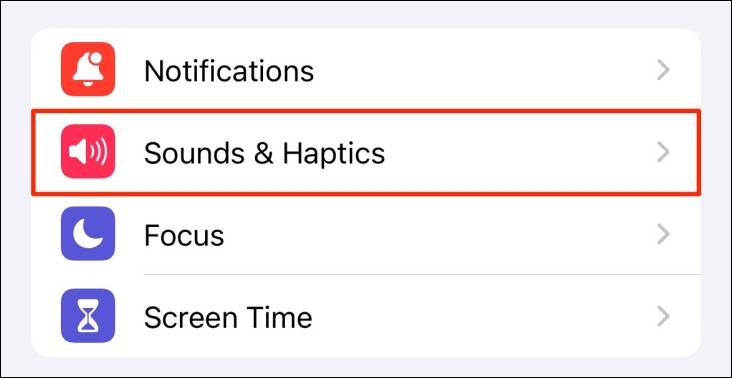
"버튼으로 변경" 스위치를 끕니다.
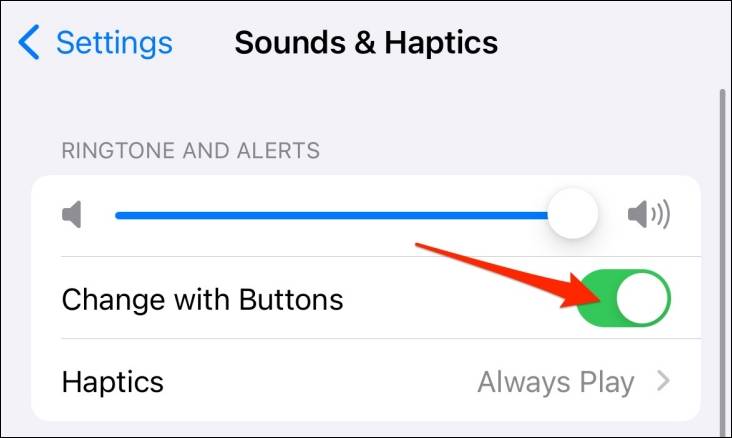
바로 그겁니다. 볼륨 버튼은 더 이상 벨소리 및 알림의 볼륨에 영향을 미치지 않습니다. 문제가 해결되지 않는 경우 나중에 언제든지 다시 활성화할 수 있습니다.
"큰 소리 줄이기" 비활성화
iPhone의 Loud Sound 감소 기능은 헤드폰을 통해 시끄러운 오디오를 들을 때 볼륨을 자동으로 낮춥니다.
큰 소리로 인해 청력이 손상되지 않도록 보호하는 것이 목적이지만, iPhone은 사용자에게 알리지 않고 자동으로 볼륨이 감소하기 때문에 너무 조용해질 수 있습니다. 끄는 방법은 다음과 같습니다.
iPhone에서 설정 > 사운드 및 햅틱으로 이동합니다.
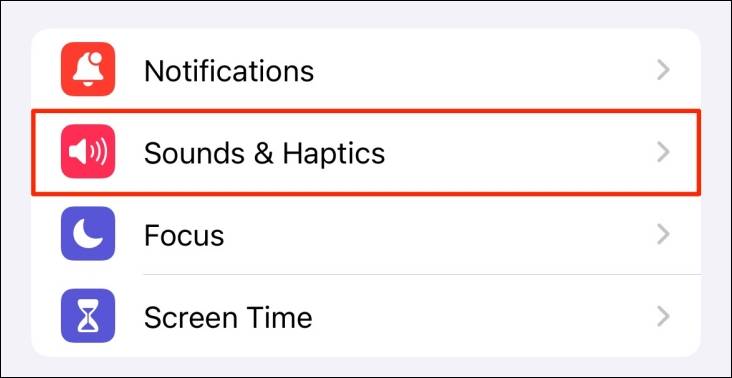
아래로 스크롤하여 "헤드폰 안전"을 탭합니다.
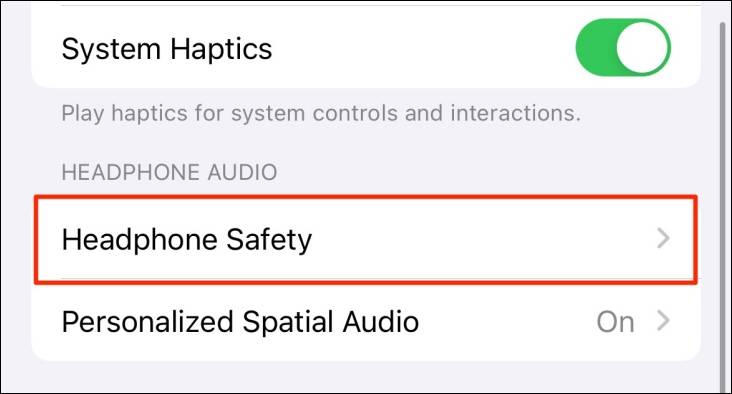
"큰 소리 줄이기"의 스위치를 끕니다.
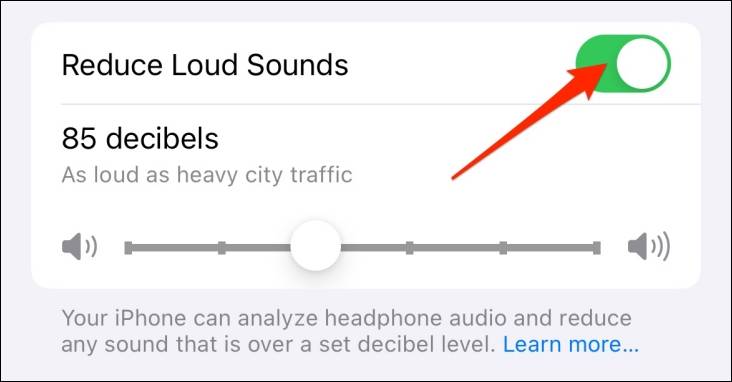
Bluetooth 끄기 또는 디바이스 연결 끊기
때로는 iPhone에 연결된 Bluetooth 장치를 통해 볼륨을 변경할 수도 있습니다. iPhone과 페어링된 무선 스피커 또는 헤드폰에 물리적 볼륨 조절 기능이 있는 경우, 누군가 이 기능을 사용하여 볼륨을 낮출 수 있습니다.
마찬가지로 iPhone 스피커가 가까운 AirPod 또는 헤드폰이나 카 스테레오와 같은 기타 무선 오디오 장치에 연결되어 있으면 오디오를 들을 수 없습니다.
따라서 Bluetooth를 끄고 문제가 계속 발생하는지 확인하여 문제의 원인이 무엇인지 테스트해야 합니다. 오른쪽 상단 모서리에서 아래로 스와이프하여 iPhone의 제어 센터를 엽니다. 연결 섹션을 탭하여 확장한 다음 "블루투스" 아이콘을 탭하여 비활성화합니다. 파란색에서 흰색으로 바뀌어야 합니다.
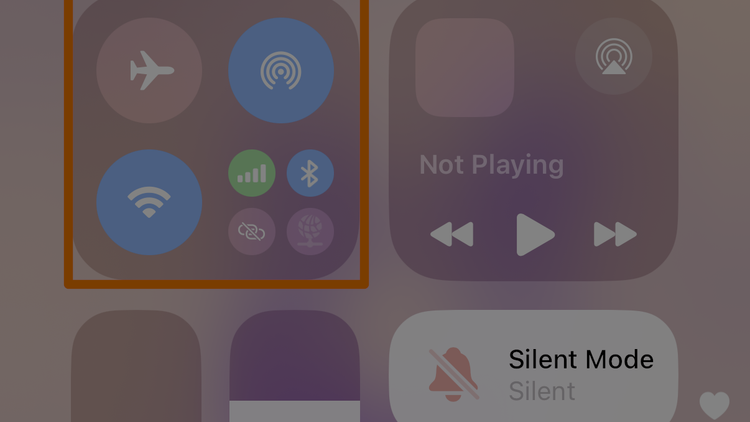
iPhone이 인식하지 못하는 Bluetooth 장치에 계속 연결되어 있는 경우
"설정" > "블루투스" >로 이동하여 연결된 장치 옆에 있는 "나"를 탭합니다.
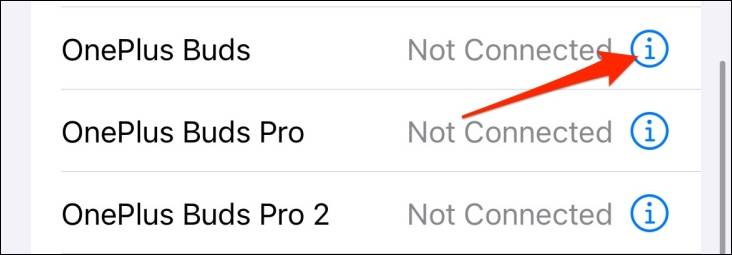
"이 장치 잊기"를 탭합니다.

마지막으로 "장치 잊기"를 탭하여 확인합니다.
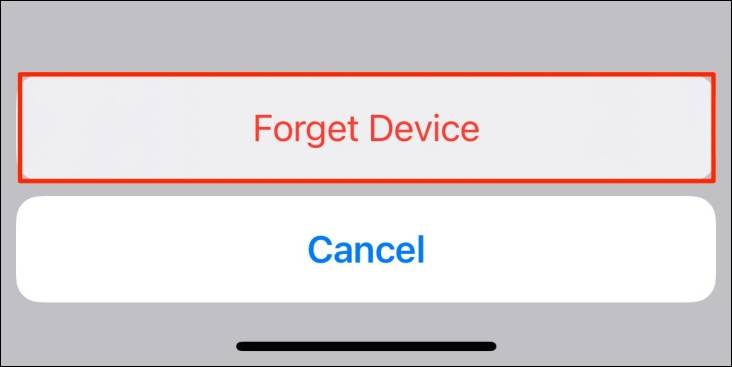
포커스 모드 끄기(예약되어 있는지 확인)
iPhone의 포커스 모드는 산만함을 줄이고 업무에 집중할 수 있도록 설계되었습니다.
이 옵션을 활성화하면 장치에서 알림 및 기타 알림을 일시적으로 침묵하도록 구성할 수 있습니다.
iPhone이 음소거되거나 특정 시간 또는 특정 위치에서 울리는 것을 멈추는 경우 포커스 모드가 원인이 될 수 있습니다.
실수로 활성화하거나 일정을 만들거나 스마트 활성화를 켜서 자동으로 활성화할 수도 있었습니다.
포커스 모드가 활성화되면 해당 아이콘이 상태 표시줄 및 잠금 화면에 나타납니다.
iPhone에서 전원을 끄는 방법은 다음과 같습니다.
iPhone에서 "설정"을 엽니다.
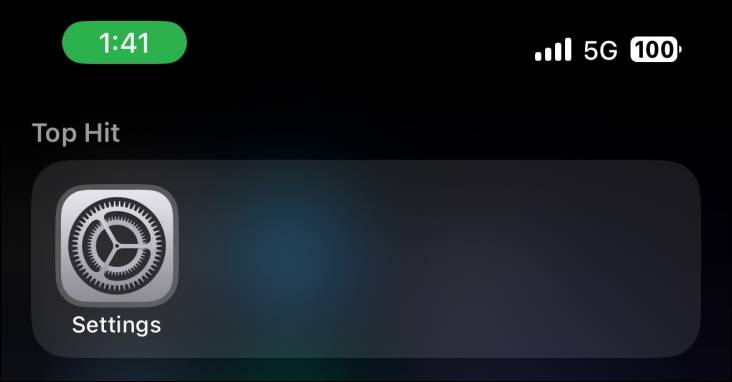
"집중"을 탭합니다.
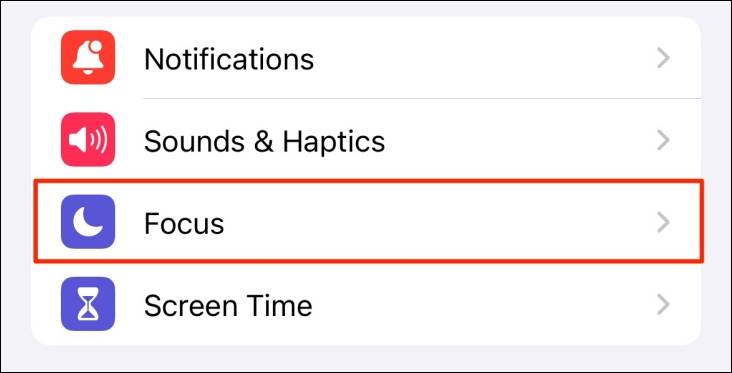
여기에서 사용 가능한 모든 포커스 모드를 보고 관리할 수 있습니다.
기본적으로 "방해하지 마세요", "개인용", "수면", "작업"이 여기에 포함됩니다.
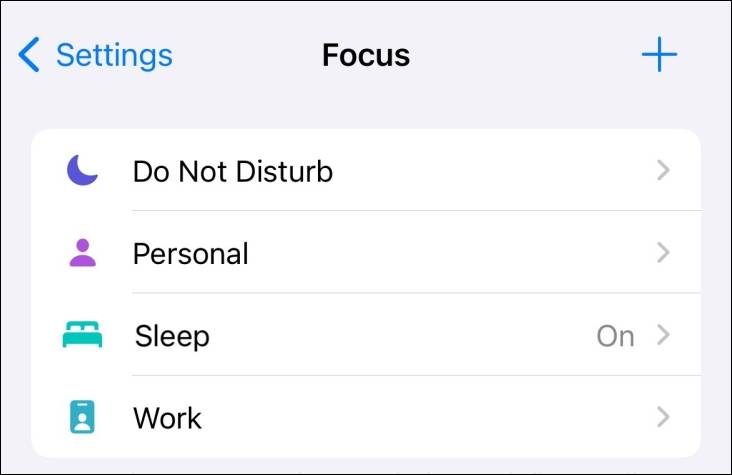
하나를 탭한 다음 아래로 스크롤하여 "스마트 활성화"를 선택합니다.
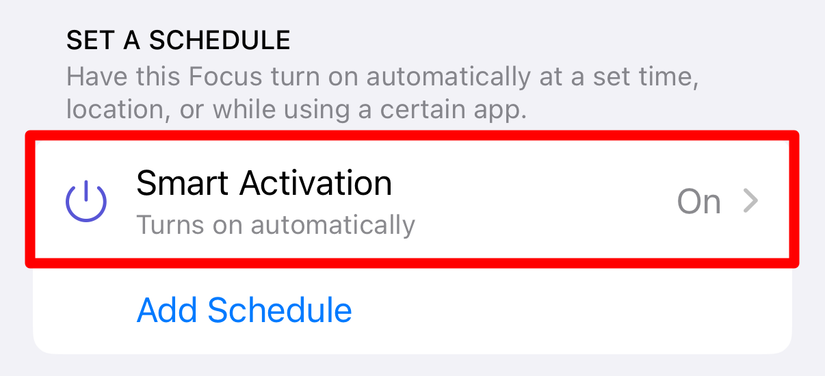
위치, 앱 사용량 등에 따라 포커스 모드가 자동으로 켜지지 않도록 하려면 "스마트 활성화"를 끄세요.
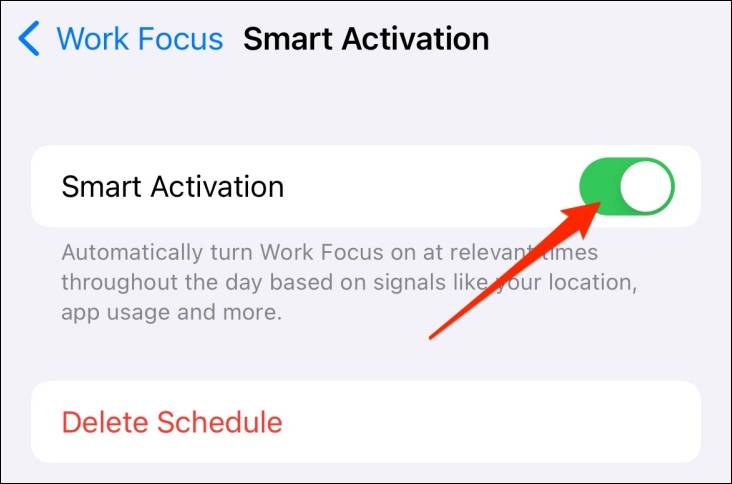
이제 각 포커스 모드에 대해 이러한 단계를 반복합니다.
이렇게 하면 하루 중 시간이나 현재 위치에 따라 포커스 모드가 자동으로 켜지지 않습니다.
제어 센터를 통해 포커스 모드를 비활성화할 수도 있습니다.
화면 오른쪽 상단 모서리에서 아래로 스와이프하여 제어 센터를 열고 "초점" 버튼을 탭하여 끌 수도 있습니다.
음악 재생 시 볼륨이 무작위로 감소합니까?
동영상을 보거나 음악을 들을 때 iPhone 볼륨이 1~2초 동안 무작위로 감소하거나 감소하는 경우,
이는 앱 알림 때문일 가능성이 높습니다.
iPhone은 일시적으로 볼륨을 낮추어 온보드 메시지,
앱 및 게임에 대한 경고음을 들을 수 있도록 설계되었습니다.
끊김 없는 경험을 하려면 iPhone을 무음 모드로 설정하는 것이 좋습니다.
특정 앱에서 자주 알림을 받는 경우 해당 앱의 사운드를 비활성화할 수 있습니다.
설정 > 앱으로 이동하여 해당 앱을 선택합니다.
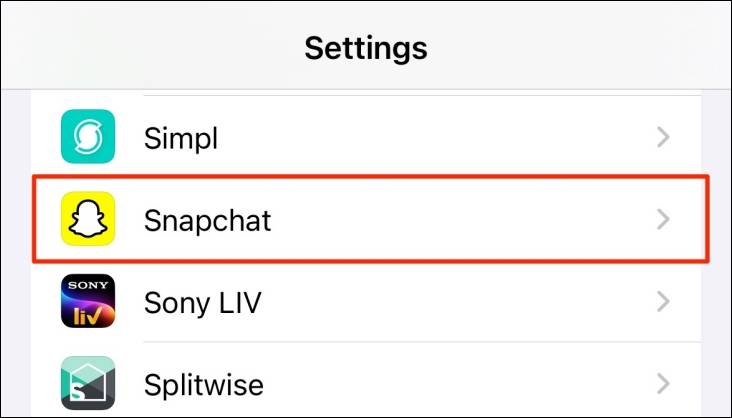
"알림"을 누릅니다.
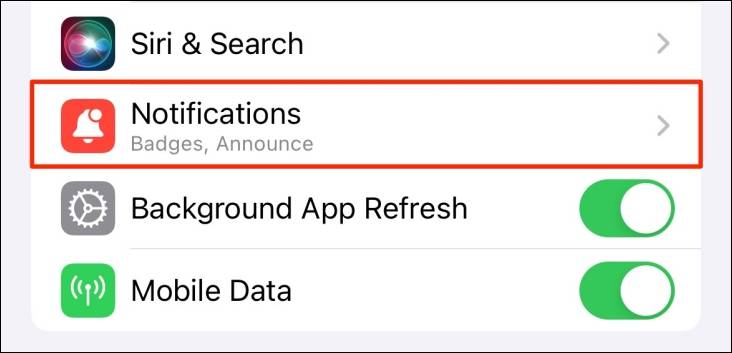
"사운드"의 스위치를 끕니다.
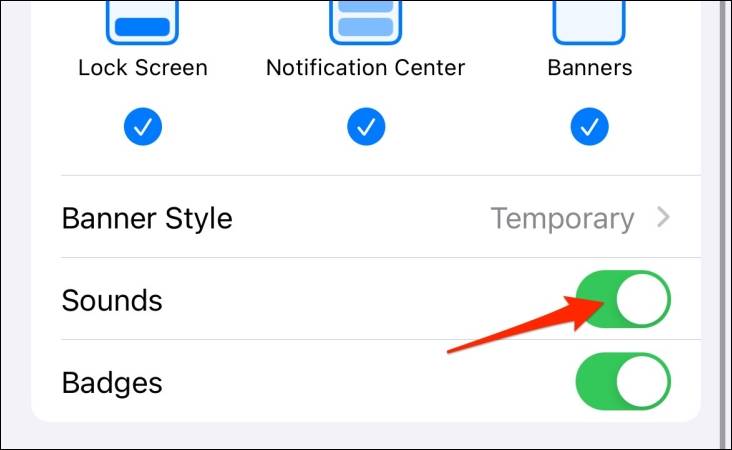
이렇게 하면 알림이 유지되지만 함께 제공되는 청각적 경고가 꺼져 볼륨 감소가 수정됩니다.
iPhone 재시작
iPhone을 다시 시작하면 iOS 내 또는 타사 소프트웨어로 인해 발생한 일시적인 버그나 결함이 제거될 수 있습니다. iPhone을 재시작하려면 Siri를 트리거하고 "iPhone 재시작"이라고 말한 다음 메시지가 나타나면 확인합니다.
또는 Face ID가 있는 iPhone의 경우 측면 버튼과 볼륨 키를 길게 누르고 슬라이드하여 전원을 끕니다. 홈 버튼이 있는 iPhone의 경우 절전/깨우기 버튼을 길게 누르고 슬라이더를 스와이프하여 꺼줍니다. 그런 다음 측면 또는 절전/깨우기 버튼을 길게 눌러 iPhone을 다시 시작할 수 있습니다.
설정 재설정
iPhone의 볼륨 변경 원인을 알 수 없는 경우 설정을 재설정하는 것이 가장 좋습니다. 이는 iPhone 설정에만 영향을 미쳐 파일과 앱은 그대로 유지됩니다. 아래 단계에 따라 모든 iPhone 설정을 출고 시 기본값으로 재설정합니다.
iPhone에서 설정을 엽니다. "일반"을 탭합니다.
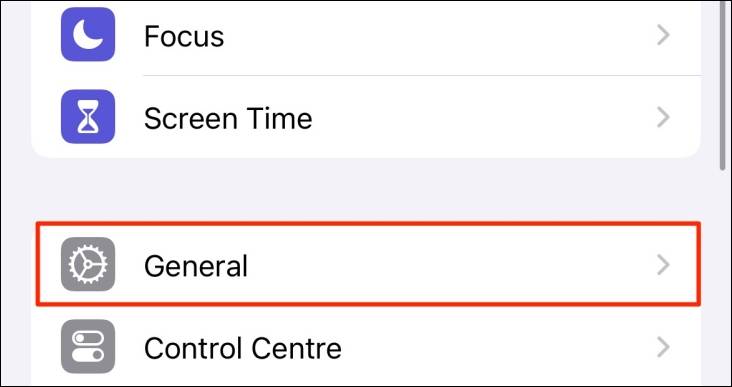
그런 다음 아래로 스크롤하여 "iPhone 전송 또는 재설정"을 누릅니다.
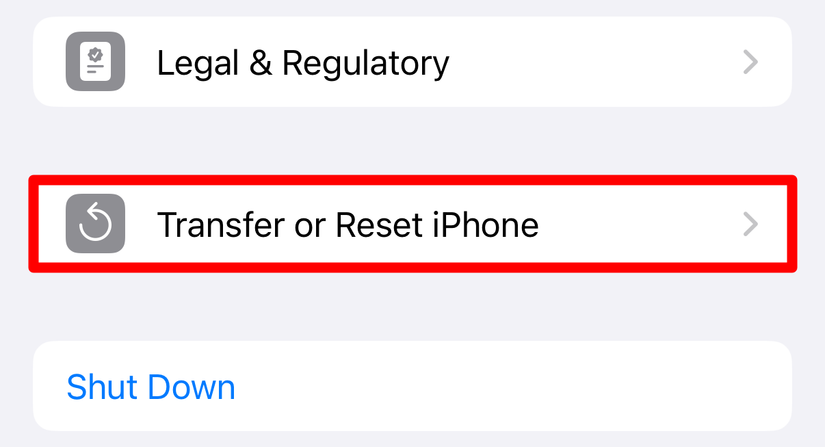
"재설정"을 탭합니다.
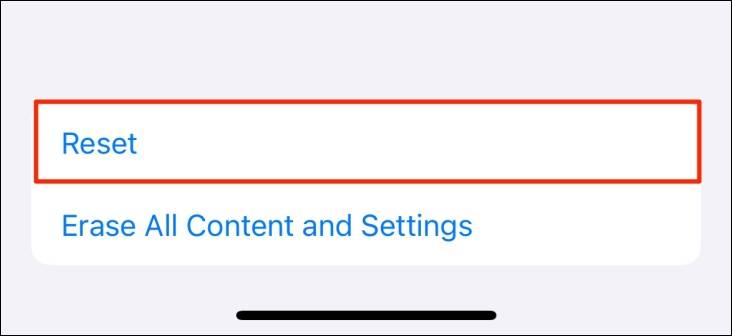
"모든 설정 재설정"을 선택합니다.
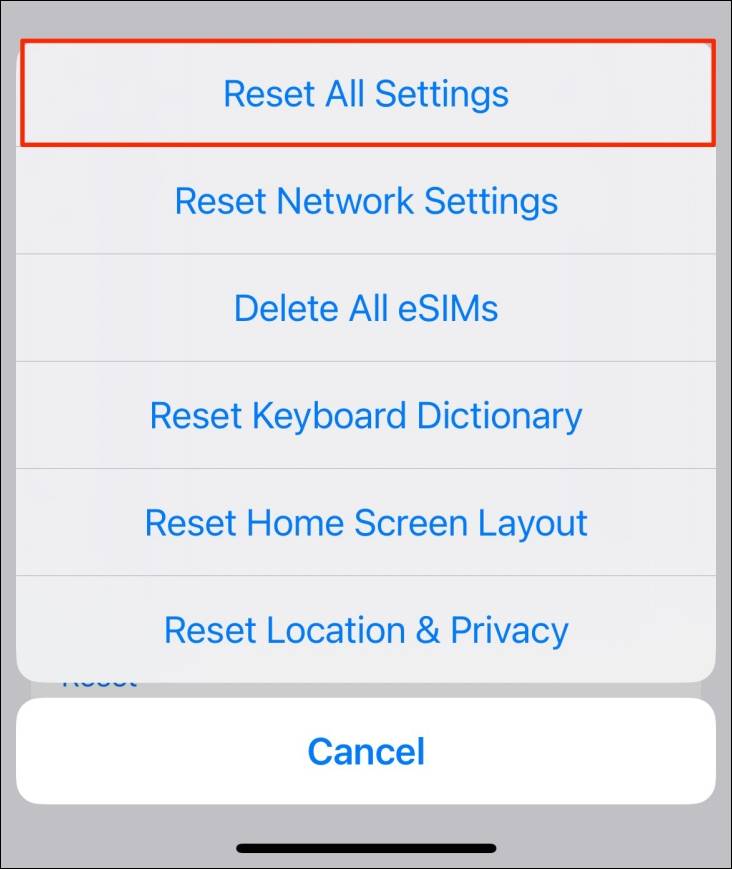
iPhone 비밀번호를 입력하여 확인합니다. iPhone은 모든 사용자 지정 설정을 제거하고 사운드 및 벨소리, 디스플레이 환경설정, 네트워크 설정 등 기본값으로 복원합니다. 위의 단계를 다시 반복해야 할 수도 있습니다.
아무 것도 작동하지 않습니까? Apple 고객 지원팀에 문의
아무것도 작동하지 않고 iPhone이 볼륨 레벨을 계속 자체적으로 조정하는 경우 iPhone을 백업하고 공장 출하 시 완전히 재설정하는 것이 좋습니다. 하지만 그럴 수 없거나 기기를 백업할 자신이 없는 경우 Apple 고객 지원 센터에 문의하여 Apple에서 iPhone을 점검받는 것이 가장 좋습니다.
2024.07.23-아이폰의 암호를 4~6자리 및 영숫자 넣어서 변경하는 방법
아이폰의 암호를 4~6자리 및 영숫자 넣어서 변경하는 방법
아이폰의 암호를 4~6자리 및 영숫자 넣어서 변경하는 방법아이폰의 설정 > Face ID & Passcode로 이동합니다. 이전 모델의 경우 "Touch ID & Passcode"라고 표시됩니다.현재 비밀번호를 입
kanonxkanon.tistory.com
2024.06.14-에어팟의 연결이 계속 끊기는 이유 8가지 원인과 에어팟 문제 해결하기
2024.05.24-지금 당장 바꿔야 할 인스타그램 개인정보 노출 8가지 설정
지금 당장 바꿔야 할 인스타그램 개인정보 노출 8가지 설정
지금 당장 바꿔야 할 인스타그램 개인정보 노출 8가지 설정데이터 침해, 피싱 사기, 신분 도용 및 온라인 스토킹에 대한 헤드라인의 지속적인 흐름을 고려할 때 온라인 개인
kanonxkanon.tistory.com
2024.08.25-X(트위터)에서 "민감한 콘텐츠" 차단 해제 방법, 바로 볼 수 있는 법
-
'IT 이것저것 > iphone' 카테고리의 다른 글
| iPhone 아이폰 화면을 흑백으로 바꾸는 방법 알아보기 (2) | 2024.12.15 |
|---|---|
| iPhone 및 iPad에서 반복 알림을 설정하는 방법 (2) | 2024.12.12 |
| 컴퓨터 없이 iPhone에 사용자 지정 벨소리를 추가하는 방법 알아보기 (0) | 2024.11.25 |
| 아이폰 오류, 편집한 사진을 저장, 사진 편집을 저장할 수 없는 iOS 18 버그 (0) | 2024.11.23 |
| 아이폰의 암호를 4~6자리 및 영숫자 넣어서 변경하는 방법 (1) | 2024.10.08 |




댓글